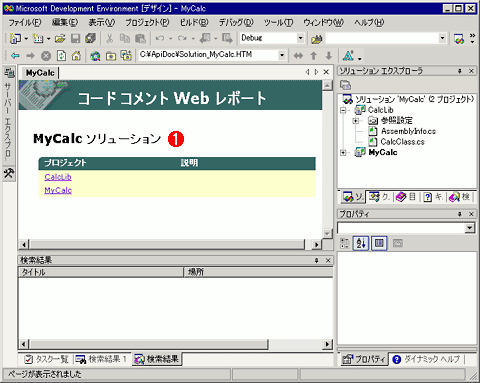|
Visual Studio .NETによるチーム開発事始め Visual C# .NETでAPIリファレンスを作る(前編)一色 政彦2003/06/07 |
 |
|
|
|
■統合開発環境でのAPIリファレンスの表示
生成完了後すぐに、統合開発環境内に「コード コメントWebレポート」が表示される。これがVS.NETで生成したAPIリファレンスである。
■WebブラウザでのAPIリファレンスの表示
それでは、実際に生成されたAPIリファレンスのファイルを確かめてみよう。エクスプローラで、先ほどAPIリファレンスの保存先として指定したフォルダ(C:\ApiDoc\MyCalc)を表示してみる。
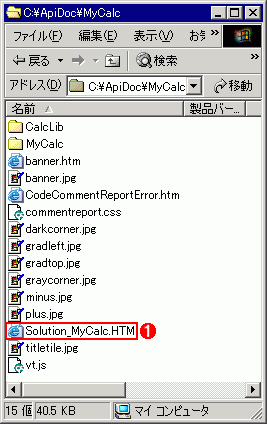 |
|||
| 「MyCalc」のAPIリファレンス出力ファイル | |||
| 生成が終了すると、指定したディレクトリにAPIリファレンスが作成される。VS.NETで生成したAPIリファレンスのファイル名は「Solution_“ソリューション名”.HTM」という名前になる。 | |||
|
生成されたAPIリファレンスのHTMLファイル(ここではSolution_MyCalc.HTM)をダブルクリックして開く。
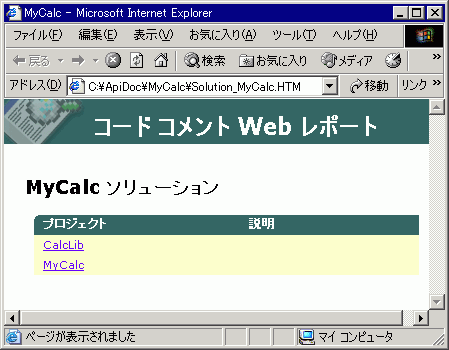 |
| 「MyCalc」のAPIリファレンスをWebブラウザで表示する |
| Webブラウザに表示されるAPIリファレンスは、VS.NET内で表示された「コード コメントWebレポート」と同じものである。 |
それでは、このAPIリファレンスの内容について詳しく見ていくことにしよう。
| INDEX | ||
| Visual Studio .NETによるチーム開発事始め | ||
| Visual C# .NETでAPIリファレンスを作る(前編) | ||
| 1.APIリファレンスのすすめ | ||
| 2.APIリファレンスの作成方法 | ||
| 3.APIリファレンスを表示する | ||
| 4.APIリファレンスの概要 | ||
| 5.クラス・メンバの詳細情報を参照する | ||
| 「Visual Studio .NETによるチーム開発事始め」 |
Insider.NET フォーラム 新着記事
- 第2回 簡潔なコーディングのために (2017/7/26)
ラムダ式で記述できるメンバの増加、throw式、out変数、タプルなど、C# 7には以前よりもコードを簡潔に記述できるような機能が導入されている - 第1回 Visual Studio Codeデバッグの基礎知識 (2017/7/21)
Node.jsプログラムをデバッグしながら、Visual Studio Codeに統合されているデバッグ機能の基本の「キ」をマスターしよう - 第1回 明瞭なコーディングのために (2017/7/19)
C# 7で追加された新機能の中から、「数値リテラル構文の改善」と「ローカル関数」を紹介する。これらは分かりやすいコードを記述するのに使える - Presentation Translator (2017/7/18)
Presentation TranslatorはPowerPoint用のアドイン。プレゼンテーション時の字幕の付加や、多言語での質疑応答、スライドの翻訳を行える
|
|